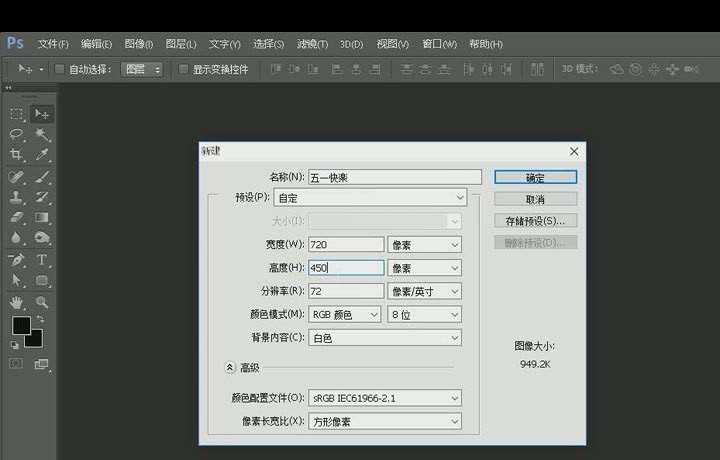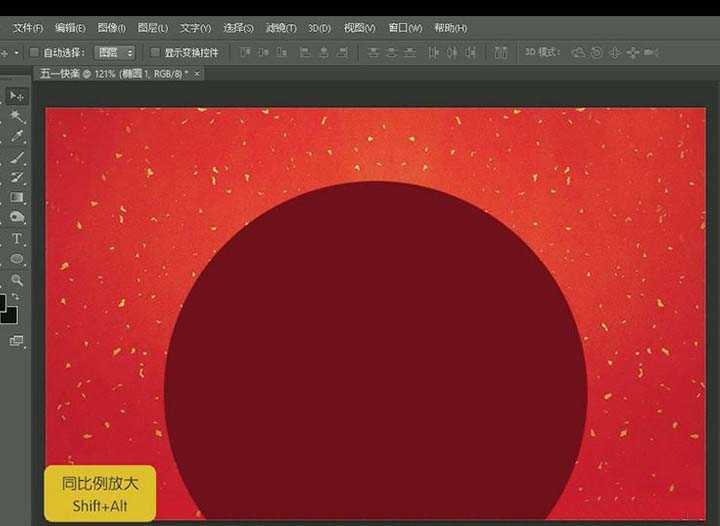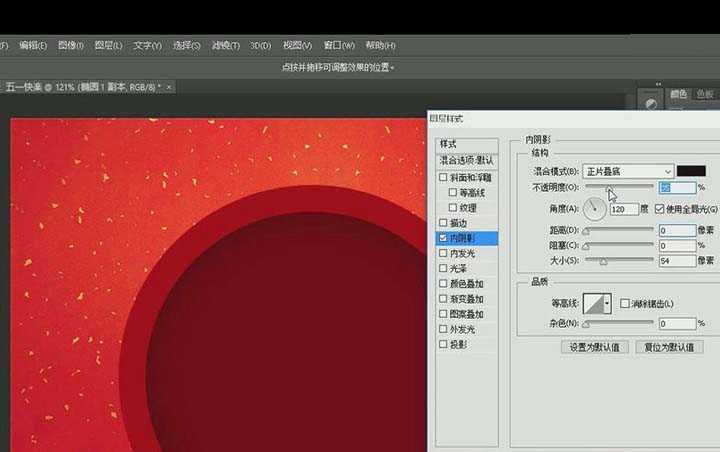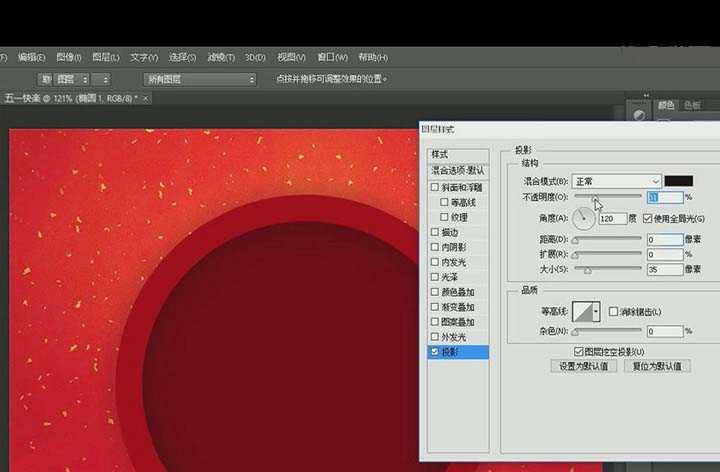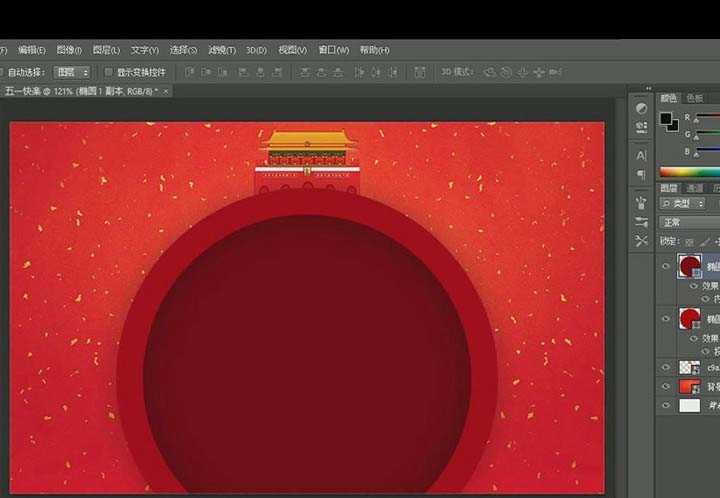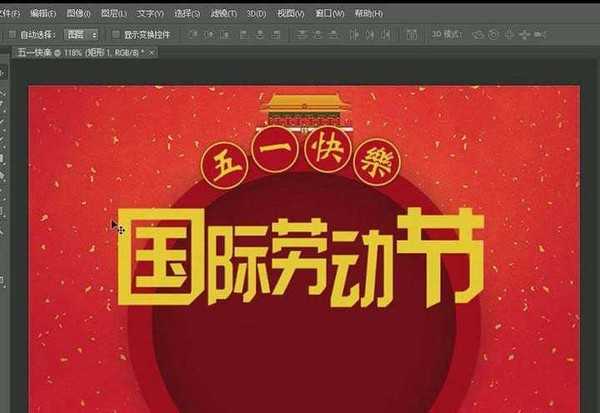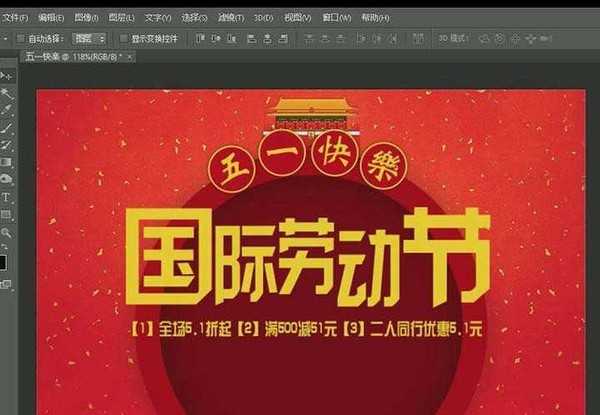金狮镖局 Design By www.egabc.com
很快一年一度的劳动节就到了,嘿嘿,一年一度的五一促销活动也到了,对于很多商家来说,海报设计也列入了重点工作计划之中,那么“国际劳动节”字体如何设计,劳动节促销海报如何设计呢?
- 软件名称:
- Adobe Photoshop 8.0 中文完整绿色版
- 软件大小:
- 150.1MB
- 更新时间:
- 2015-11-04立即下载
1、打开PS,【新建画布720*450px】-【分辨率72】-【颜色模式rgb】。
2、准备如下背景素材,使用【椭圆工具】画出两个正圆位于不同图层,使用【选择工具】调整位置如图所示。
3、双击内圆调整【图层样式】-【内阴影】,数值如图。
4、双击外圆调整【图层样式】-【投影】,数值如图。
5、导入城楼素材,调整位置和大小。
6、新建组,使用【椭圆工具】绘制正圆,【填充】红色,【描边】为黄色,添加【图层样式】-【投影】,【ctrl+j】复制三个正圆,调整如图。
7、使用【文字工具】-【微软繁魏碑】分别输入【五一快乐】,调整文字大小和位置如图。
8、使用【文字工具】-【汉仪综艺体简】输入【国际劳动节】,【右键】图层转换为形状,使用【钢笔工具】和【直接选择工具】调整文字如图。
9、使用【文字工具】-【汉仪综艺体简】输入辅助文案,调整如图,【ctrl+g】编组文字图层。
10、导入金属素材,与组创建【剪切蒙版】。
11、导入炫光素材和装饰素材,调整合适大小,位置如图。
12、新建组,使用【圆角矩形工具】绘制圆角矩形,【ctrl+j】复制图形,调整位置如图。
13、最终效果如图所示。
相关推荐:
PS怎么设计一款包包促销海报?
PS性感美女海报怎么添加耀眼的光线?
PS怎么设计一个卡通熊猫的主题海报?
标签:
PS,劳动节,海报
金狮镖局 Design By www.egabc.com
金狮镖局
免责声明:本站文章均来自网站采集或用户投稿,网站不提供任何软件下载或自行开发的软件!
如有用户或公司发现本站内容信息存在侵权行为,请邮件告知! 858582#qq.com
金狮镖局 Design By www.egabc.com
暂无PS怎么设计高端的国际劳动节字体海报?的评论...
更新日志
2025年01月15日
2025年01月15日
- 小骆驼-《草原狼2(蓝光CD)》[原抓WAV+CUE]
- 群星《欢迎来到我身边 电影原声专辑》[320K/MP3][105.02MB]
- 群星《欢迎来到我身边 电影原声专辑》[FLAC/分轨][480.9MB]
- 雷婷《梦里蓝天HQⅡ》 2023头版限量编号低速原抓[WAV+CUE][463M]
- 群星《2024好听新歌42》AI调整音效【WAV分轨】
- 王思雨-《思念陪着鸿雁飞》WAV
- 王思雨《喜马拉雅HQ》头版限量编号[WAV+CUE]
- 李健《无时无刻》[WAV+CUE][590M]
- 陈奕迅《酝酿》[WAV分轨][502M]
- 卓依婷《化蝶》2CD[WAV+CUE][1.1G]
- 群星《吉他王(黑胶CD)》[WAV+CUE]
- 齐秦《穿乐(穿越)》[WAV+CUE]
- 发烧珍品《数位CD音响测试-动向效果(九)》【WAV+CUE】
- 邝美云《邝美云精装歌集》[DSF][1.6G]
- 吕方《爱一回伤一回》[WAV+CUE][454M]